
saiとPhotoshopのメイキング
sai跟psp的制作。

はじめましてこんにちは!アメと申します。
今回イラスト講座をやらせていただくことになりました!
私自身まだまだ未熟者ですが、少しでも見てくれてるみなさんの参考になれば嬉しいです♪
大家好,初次见面,我叫雨
这回由我来担讲插画的讲座。我自己也在学习中,如果大家能稍微看看做一些参考我就很高兴了。
□環境
Windows XP
WACOM CTE-440
□使用ソフト
sai、Photoshop7.0
大家好,初次见面,我叫雨。这会很荣幸由我来担讲插画的讲座。
我自己还在学习中,如果有幸能给大家提供一点参考就很高兴了。
操作系统:
windowsXP
WACOM CTE-440
使用软体:
Sai,psp7.0
画面説明
画面说明
--------------------------------------------------------------------------------
鉛筆で紙に描いたラフ(下書き)
用铅笔在纸上描的草图。

ラフをスキャナで取り込み、saiを起動します。画面はこんなかんじです。
把草图扫描进来,运行sai软体,画面大概就是下面那样。

ペン入れ
添加笔。
--------------------------------------------------------------------------------
線画のペン入れをします。
给线描添加笔。
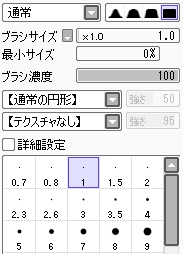
基本鉛筆ツールでサイズは1~2pixel、手ブレ補正は大体12くらいです。
基础的铅笔工具的大小是1~2pixel,手动补正大概为12。
下書きレイヤー上に新しくペン入れのためにレイヤーをつくります。
このとき下書きレイヤーの透明度を薄め(70~60%くらい)にすると、ペン入れするとき見やすくなります。
因为要在草图图层上新添加笔,所以新建一个图层。这时,如果把草图图层的透明度设定浅一点(大概为70%到60%),添加笔时就比较容易看到。
線画が完成しました。
线描完成了。

背景は塗るときに一緒に描くのでまだ描きませんー。
给背景上色时,会一起处理,所以还没有画好。
下塗り
预上色。
--------------------------------------------------------------------------------
できた線画をパーツごとに色分けします。
把线描根据各个部分分好色。


私は基本めんどくさがりなので色を塗るときよく塗りつぶしを選びます。
※線画レイヤーを領域検出先に指定する。
※このとき塗りつぶしの領域検出先を「検出先に指定したレイヤー」にしておきます。
我属于那种比较怕麻烦的人,所以上色时经常选择覆盖上色。选定线描图层。这个时候得先把覆盖上色的区域设置到一个“指定区域上色图层”。
パーツごとにレイヤーを作り、塗っていきます。
把各个部分作好图层上色。

上のを繰り返しやってると、下塗りがおわりましたー。
重复以上步骤,预上色就完成了。

下塗りはひとつひとつパーツを見やすくするためのものなので、濃い色を使いました。
预上色是为了让每个部分看得很清楚,所以用的颜色比较浓。
ここまではsaiでした。着色からはPhotoshopでやっていきます。
以上属于sai的部分,从上色开始就用psp了。
着色
上色
--------------------------------------------------------------------------------
ここからはPhotoshopを使います!画面はこんなかんじです。
从这里开始使用psp,画面如下图。

パーツレイヤー全部にロックをかけ、塗りつぶしてすべて白色にしてしまいます
把各个部分图层锁定,用覆盖把所有的图层涂上白色。
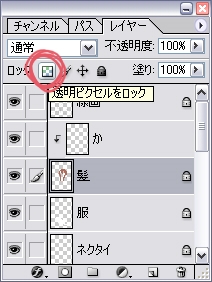
塗るときはレイヤーにロックをかけ色を付け、影などのレイヤーはグループ化します。
ちなみに塗るときに使うブラシは「ソフト円ブラシ」です。
上色时把各个图层锁定、上色,把人影等图层放到一个组。顺便说一下,上色时用的刷子是用“软圆刷”。
--------------------------------------------------------------------------------
①髪の毛
1,头发

ちまちまと塗っていきます。
一点一点地上色。

かげレイヤーをロックし、さらに濃い色で影を塗ります。
锁定人影图层,然后用比较浓的颜色给影子上色。

髪の毛のツヤを適当にぬりぬり
头发的光泽要适当。
★髪の毛のハイライトを入れるときはこんな設定にしてます。
给头发上光泽时,要进行如下设置。
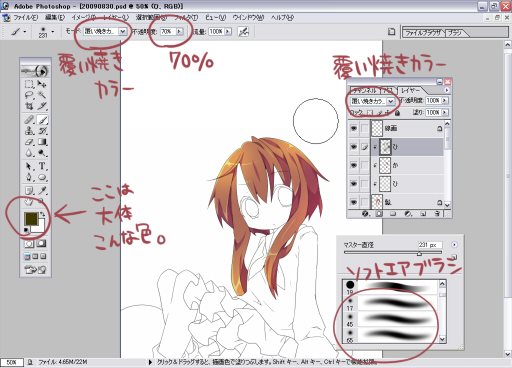
画面上部:覆い焼きモード、不透明度70%くらい
レイヤー:覆い焼きモード
ブラシ:ソフトエアブラシ
画面上方:“覆盖上色[A1]”模式,非透明度为70%左右。
图层:“覆盖上色”模式
刷子:软空气刷。
描画色は薄ければ薄いほどハイライトも目立ってくるので、濃いめの色をわざと選んでほのかにハイライトをつけます。
要上的色越浅光泽就越明显,所以要特意选择稍浓的颜色上光泽。
②スカートなどの衣類や飾り
2,关于裙子等衣服和装饰品。

基本髪の毛とまったく同じ塗り方で、ところどころぼかしたりします。
基本上跟头发上色方法一样,一个地方一个地方地去晕色。
③肌
3,皮肤

下塗り→グラデーション→影付け→更に濃いところに影、というかたちで!
肌の影の色はピンクかかった色を使うと、女の子っぽくふんわりなるかと…!ほっぺもぴんくがかわいいよ!
预上色——粉底——上影——给比较浓的地方上影,以这种顺序上色。如果给皮肤的影子上粉色的话,女孩的形象就会鲜明起来,脸颊用粉色也会很可爱哦。
★目の描き方
眼睛的画法







最後に目の周りを白くして、、、
最后把眼睛周围上点白色。
人物ができました。
人的图像画好了。

仕上げ
完成
--------------------------------------------------------------------------------
人物ができたところでもう一度全体を見て、気になるところを修正したりします。
今回は線画で不要なところをいくつか消しました。
画好人物后看一下整体,把看着不太舒服的地方修改一下。这次的线描中把不要的地方消去了几处。
線画の色を変えたいとおもいます!
我想改变一下线描的颜色。

まず全体の線の色が微妙に明るめになるくらい。
首先让整体的线条变得稍明亮一些。

次に髪の毛、服、スカート、肌、目と口、など部分的に色を変えてみましたー。
接着试着变了一下头发、衣服、裙子、皮肤、眼睛、嘴等部分颜色。
背景
背景
--------------------------------------------------------------------------------

今回は星空のイメージだったのでまず紺色で塗りつぶします。
这次是一种星空的氛围,所以就先给整体上了青色。

上になるにつれて濃い紺のグラデーションをつける。
随着越来越上,就用比较浓的青色上底。

薄い水色で全体にたくさんの点を描きます(星屑)
全体に描くのはさすがにめんどくさいので、少し描いた後はそれをコピー&ペーストして適当に散らします。
在整个背景用浅水色点上很多点(做为很多星星),整个背景都要画肯定很麻烦,因此稍微画一下后就用复制粘贴分散到整个背景。

星(シェイプツール)を散りばめます★☆不透明度は30%くらいです。
把星星整体散开(用成形工具),把非透明度设为30%左右。

キラキラさせるために、ここから覆い焼きしまくりです^ワ^
星屑ひとつひとつを光らせるのは根気のいる作業ですが、それが終わればあとは適当に覆い焼きをかけます。
为了让整个图亮起来,从这儿开始要反复使用“覆盖上色”。把星点点一个一个地让其发光是很需要耐心的,这个步骤完成后只用适当地图覆盖上色就可以了。

もっとキラキラ!覆い焼きの色をところどころ変えてみると結構いいかんじになると思います。
更亮了吧~我认为把覆盖上色的颜色一个一个地变了后整体感觉就会很棒。
後ろの窓は図形ツールの○(窓の上の丸まった部分)と□(縦の部分)を組み合わせて描きました。
用图形工具(窗户上圆的部分)和(竖着的部分)组合起来画后面的窗户。

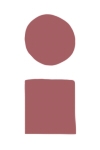 ←上下の図形を足す
←上下の図形を足す
把上下的图形组合起来。
絵ができました!
画好了。

加工
加工
--------------------------------------------------------------------------------
私がいつもやってる加工のやり方を紹介させていただきます^О^
让我来给大家介绍一下我常用的加工方法吧。

まず画面がこんなかんじです。加工もPhotoshopを使ってやります!
首先画面的设置如上。加工也是用psp软件。
絵全体を選択し、コピー&ペーストします。
↓するとレイヤーが自然に増えるので、
选定整幅画,用复制粘贴,这样图层自然就增多了。

レイヤー1の方を選択して、ソフト左上のメニューから【イメージ】→【色調補正】→【レベル補正】を選ぶ。
选定图层1,从软件左上方的菜单里选择“image”——补正色调——补正level。

上図のようなフォームが出てくるとおもいます^^
就会出现上图所示的表格。
レベル補正の「入力レベル」をだいたい200、1.00、255くらいに設定
“补正level”的“level输入”大概设定为200、100、255左右。

そうするとレイヤー1の絵全体がめちゃめちゃ濃くなります。
这样图层1的整体就会变得很浓。
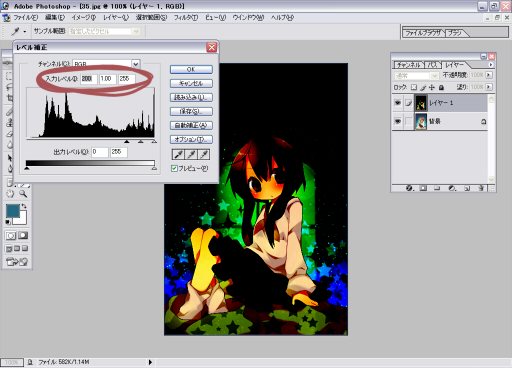
次に濃くなったレイヤー1にぼかしをかけます。メニューから【フィルタ】→【ぼかし】→【ぼかし(ガウス)】
だいたい半径を5.0pixelにしてOKすると、絵がぼやっとします´`
接着给变浓的图层1进行晕色。从菜单中选择“过滤”——晕色——晕色(gauss),半径大概设为50pixel就可以,画的整体就晕开了。
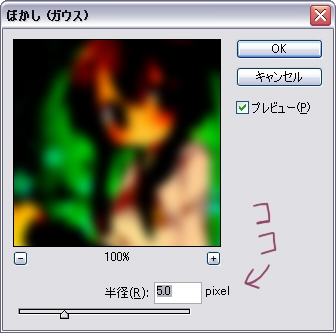
ぼかしたレイヤー1をスクリーンモードに変えると、、
把晕色好的图层1改设为screen模式后如下图。
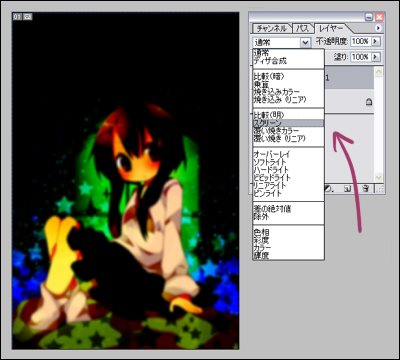

絵が光ってるように見えますね!
薄い色のところなんかは特に輝いて綺麗に見えるのでおすすめの加工です^О^
画是不是看上去像在发光呢?浅色部分看着特别闪耀特别好看,是值得推荐的加工方法哦。
あとは黒いフィルタ(黒で塗りつぶして不透明度を下げる)をかければ、、
接着就进行黑色过滤(把整体涂黑,调低非透明度)

完成!
ここまで見てくれてありがとうございました!
少しでもお役に立つことができれば嬉しいです…!
完成!
谢谢大家陪我到现在,能给大家的绘画起到帮助我就很高兴了。
[A1]不确定是不是这么翻译,没查到这个词。